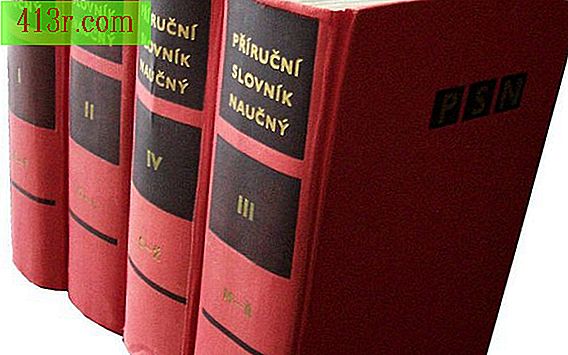כיצד לשמור כמו JPG ב - OpenOffice.org

שלב 1
לחץ על "התחל" ובחר "מסמכים". לחץ על "תיקייה חדשה" והזן את התיקייה החדשה.
שלב 2
לחץ על "התחל" ולחץ על "כל התוכניות". לחץ על התיקייה "OpenOffice.org" ובחר "OpenOffice.org Impress" כדי לפתוח את התוכנית.
שלב 3
לחץ על האפשרות "פתח מצגת קיימת". בחר את המצגת ולחץ על הלחצן "פתח". המצגת תיפתח.
שלב 4
לחץ על "קובץ" ו "יצא". בחלון "ייצוא", בחר את התיקייה שיצרת בשלב 1 כתיקיה שבה תשמור את הקובץ. לחץ על החץ "למטה" ליד "שמור כסוג". בחר "מסמך HTML". תן שם למצגת עם סיומת קובץ .htm ולחץ על "שמור".
שלב 5
לחץ על האפשרות "עיצוב קיים" בחלון "ייצוא HTML". לחץ על המצגת ששמרת זה עתה. לחץ על "הבא".
שלב 6
לחץ על "תבנית HTML סטנדרטית" תחת "סוג פרסום". לחץ על "הבא".
שלב 7
לחץ ליד "JPG" תחת "שמור גרפיקה בשם". בחר "100%" עבור "איכות". בחר את תיבת האפשרויות לצד רזולוציה. לחץ על "הבא".
שלב 8
מלא את הפרטים תחת "מידע עבור דף השער". לחץ על "הבא". בחר סגנון לחצנים לחץ על "הבא". בחר ערכת נושא של צבעים ולחץ על "צור".
שלב 9
לחץ על "התחל" ובחר "מסמכים". פתח את התיקייה שנוצרה בשלב 1. קובצי תמונת JPG של כל שקופית מצגת יוצגו ברשימה.